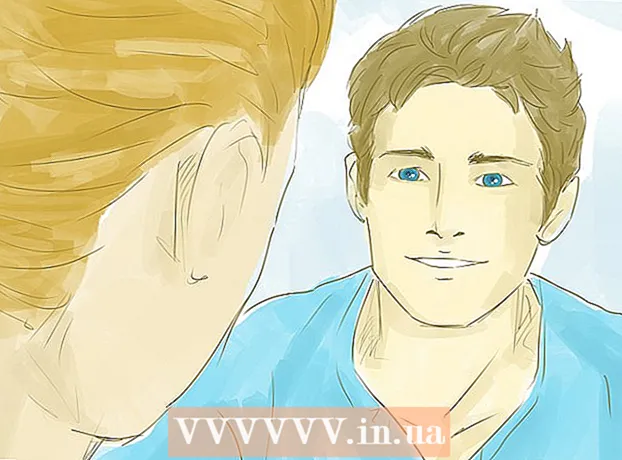Höfundur:
Tamara Smith
Sköpunardag:
27 Janúar 2021
Uppfærsludagsetning:
29 Júní 2024

Efni.
- Að stíga
- Aðferð 1 af 5: Windows
- Að leysa vandamál
- Aðferð 2 af 5: Mac
- Að leysa vandamál
- Aðferð 3 af 5: Android
- Að leysa vandamál
- Aðferð 4 af 5: iOS
- Aðferð 5 af 5: Kveikja
PDF (Portable Document Format) skrár eru mikið notaðar til að búa til og skiptast á skjölum vegna þess að PDF vistar sniðið óbreytt óháð því hvaða stýrikerfi eða hugbúnaður er notaður. Þar sem um er að ræða aðra tegund skjala en ritvinnsluforrit þarf sérstakan hugbúnað til að opna það. Næstum hvaða tæki sem er getur opnað PDF með réttum hugbúnaði.
Að stíga
Aðferð 1 af 5: Windows
 Sæktu Adobe Reader. Þetta er ókeypis forrit sem gerir þér kleift að skoða og lesa PDF skrár. Þú getur hlaðið niður Adobe Reader frá get.adobe.com/reader/. Þú getur ekki búið til eða breytt PDF skrám með því.
Sæktu Adobe Reader. Þetta er ókeypis forrit sem gerir þér kleift að skoða og lesa PDF skrár. Þú getur hlaðið niður Adobe Reader frá get.adobe.com/reader/. Þú getur ekki búið til eða breytt PDF skrám með því. - Það eru nokkrir aðrir ókeypis kostir ef þú vilt ekki nota Adobe Reader.
- Windows 8 hefur sinn eigin PDF lesara.
 Hafnaðu auglýsingunni fyrir McAfee. Einn ókosturinn við að setja upp Adobe Reader er hugbúnaðurinn sem er neyddur til þín án þess að vera spurður. Gefðu gaum og hakaðu úr öllu sem þú vilt ekki nota.
Hafnaðu auglýsingunni fyrir McAfee. Einn ókosturinn við að setja upp Adobe Reader er hugbúnaðurinn sem er neyddur til þín án þess að vera spurður. Gefðu gaum og hakaðu úr öllu sem þú vilt ekki nota.  Tvísmelltu á PDF eftir að hafa sett upp Adobe Reader. Í flestum tilvikum mun PDF skjalið nú opnast í Reader.
Tvísmelltu á PDF eftir að hafa sett upp Adobe Reader. Í flestum tilvikum mun PDF skjalið nú opnast í Reader.  Ef PDF er tryggt, sláðu inn rétt lykilorð. Ef þú ert ekki með það lykilorð geturðu ekki skoðað skrána.
Ef PDF er tryggt, sláðu inn rétt lykilorð. Ef þú ert ekki með það lykilorð geturðu ekki skoðað skrána.
Að leysa vandamál
 Windows spyr með hvaða forriti eigi að opna PDF-skjalið. Ef þú hefur sett upp Adobe Reader en vilt ekki opna PDF skrár gætirðu samt þurft að gefa til kynna að opna eigi PDF skrárnar með Reader.
Windows spyr með hvaða forriti eigi að opna PDF-skjalið. Ef þú hefur sett upp Adobe Reader en vilt ekki opna PDF skrár gætirðu samt þurft að gefa til kynna að opna eigi PDF skrárnar með Reader. - Hægri smelltu á PDF-skjalið og veldu „Opna með“.
- Veldu „Adobe Reader“ af forritalistanum.
- Ef Adobe Reader er ekki á listanum verður þú að leita að tölvunni þinni að forritinu. Þú finnur þetta venjulega í C: Program Files (x86) Adobe Reader.
 PDF-skjalið krefst lykilorðs. Ef PDF þarf lykilorð og þú ert ekki með það er eina leiðin til að opna skrána að biðja höfundinn um að senda þér lykilorðið. Ef þú hefur gleymt lykilorðinu er enginn annar kostur en að sprunga það en það getur tekið klukkustundir eða jafnvel daga ef það er sterkt lykilorð.
PDF-skjalið krefst lykilorðs. Ef PDF þarf lykilorð og þú ert ekki með það er eina leiðin til að opna skrána að biðja höfundinn um að senda þér lykilorðið. Ef þú hefur gleymt lykilorðinu er enginn annar kostur en að sprunga það en það getur tekið klukkustundir eða jafnvel daga ef það er sterkt lykilorð. - Vel þekkt forrit fyrir endurheimt lykilorða er Advanced PDF Password Recovery frá Elcomsoft. Þú þarft Pro útgáfuna, sem mun líklega kosta þig um $ 99.
 PDF opnast ekki vegna þess að það uppfyllir ekki Adobe staðalinn. Þetta er venjulega raunin með PDF sem ekki var búið til með Adobe hugbúnaði eða ef þú ert að reyna að opna virkilega gamla PDF með nýrri útgáfu af Adobe Reader.
PDF opnast ekki vegna þess að það uppfyllir ekki Adobe staðalinn. Þetta er venjulega raunin með PDF sem ekki var búið til með Adobe hugbúnaði eða ef þú ert að reyna að opna virkilega gamla PDF með nýrri útgáfu af Adobe Reader. - Lausnin getur verið að nota annan PDF lesara. Það eru nokkrir möguleikar eins og Foxit Reader, eitt vinsælasta forritið.
- Settu PDF-skjalið í Google Drive. Þú gætir tapað einhverju sniði en það eru líkur á að þú getir opnað það.
Aðferð 2 af 5: Mac
 Tvísmelltu á PDF. Forskoðun er hluti af OS X og er tæki sem gerir þér kleift að opna fjölbreytt úrval af skrám, þar á meðal PDF skrám. Með Preview geturðu lesið PDF skrárnar en ekki breytt þeim.
Tvísmelltu á PDF. Forskoðun er hluti af OS X og er tæki sem gerir þér kleift að opna fjölbreytt úrval af skrám, þar á meðal PDF skrám. Með Preview geturðu lesið PDF skrárnar en ekki breytt þeim.  Ef nauðsyn krefur, notaðu annað forrit en forskoðun. Ef þú vilt nota annað forrit en Preview geturðu stillt það þannig að það gerist sjálfkrafa þegar þú opnar PDF.
Ef nauðsyn krefur, notaðu annað forrit en forskoðun. Ef þú vilt nota annað forrit en Preview geturðu stillt það þannig að það gerist sjálfkrafa þegar þú opnar PDF. - Veldu PDF í Finder en ekki opna það.
- Smelltu á valmyndina Skrá > "Fáðu upplýsingar".
- Opnaðu hlutann „Opna með“.
- Veldu forritið sem þú vilt nota úr fellivalmyndinni.
- Smelltu á Breyta öllu ...
 Sláðu inn lykilorð ef þörf krefur. PDF skjöl eru stundum varin með lykilorði til að koma í veg fyrir óheimilan aðgang að skránni. Ef þú hefur gleymt lykilorðinu og finnur það ekki á annan hátt er eini möguleikinn að sprunga lykilorðið.
Sláðu inn lykilorð ef þörf krefur. PDF skjöl eru stundum varin með lykilorði til að koma í veg fyrir óheimilan aðgang að skránni. Ef þú hefur gleymt lykilorðinu og finnur það ekki á annan hátt er eini möguleikinn að sprunga lykilorðið. - Ef þú þarft að sprunga lykilorðið, þá er iStonsoft PDF lykilorði fjarlægður fyrir Mac vel álitinn kostur. Ef lykilorðið er sterkt getur það tekið klukkustundir eða jafnvel daga að klikka.
Að leysa vandamál
 PDF skrár opnast ekki í Safari. Þetta stafar af villu í Adobe viðbótinni eftir uppfærslu Safari. Þú getur lagað þetta með því að fjarlægja viðbótina handvirkt og endurræsa Safari.
PDF skrár opnast ekki í Safari. Þetta stafar af villu í Adobe viðbótinni eftir uppfærslu Safari. Þú getur lagað þetta með því að fjarlægja viðbótina handvirkt og endurræsa Safari. - Opnaðu / Library / Internet Plugins / og eyddu Adobepdf.plugin
- Opnaðu / Notandi / Notandanafn / Bókasafn / Internet viðbætur / og eyddu Adobe PDF.plugin
- Endurræstu Safari og reyndu að opna PDF-skjalið aftur.
 „Adobe gat ekki opnað PDF vegna...’. Þessi villa kemur venjulega fram þegar þú vistar PDF í gegnum „Vista sem“ eða „PDF útflutning“ frá Safari.
„Adobe gat ekki opnað PDF vegna...’. Þessi villa kemur venjulega fram þegar þú vistar PDF í gegnum „Vista sem“ eða „PDF útflutning“ frá Safari. - Opnaðu PDF skjalið aftur í Safari.
- Smelltu á hnappinn Disk (Vista) efst í glugganum eða úr valmyndinni sem birtist þegar þú færir músina neðst (miðju) síðunnar.
- Vistaðu PDF skjalið á tölvunni þinni.
- Opnaðu aftur vistaða PDF skjalið.
 pdf skrár verða ekki sóttar í Firefox. Ef þú vilt hlaða niður PDF með Firefox og ekkert gerist getur verið vandamál með Adobe Reader viðbótina.
pdf skrár verða ekki sóttar í Firefox. Ef þú vilt hlaða niður PDF með Firefox og ekkert gerist getur verið vandamál með Adobe Reader viðbótina. - Smelltu á Firefox valmyndina og veldu „Tools“.
- Veldu „Viðbætur“ og síðan „Viðbætur“.
- Finndu „Adobe Acrobat NPAPi viðbótina“ og gerðu hana óvirka.
Aðferð 3 af 5: Android
 Sæktu forrit sem styður PDF skrár. Þó að Android hafi ekki innbyggðan stuðning við lestur PDF skrár, þá eru mörg ókeypis forrit sem geta opnað PDF skrár fyrir þig auðveldlega. Þú gætir jafnvel þegar verið með nokkrar í tækinu þínu:
Sæktu forrit sem styður PDF skrár. Þó að Android hafi ekki innbyggðan stuðning við lestur PDF skrár, þá eru mörg ókeypis forrit sem geta opnað PDF skrár fyrir þig auðveldlega. Þú gætir jafnvel þegar verið með nokkrar í tækinu þínu: - Google Drive
- Quickoffice
- Adobe-lesari
- Foxit Mobile PDF
 Finndu PDF-skjalið sem þú vilt opna. Venjulega geturðu opnað PDF sem þú hleður niður frá tilkynningastikunni með því að smella á það þegar niðurhalinu er lokið. Ef þú vilt opna skrána seinna skaltu líta í möppuna niðurhal.
Finndu PDF-skjalið sem þú vilt opna. Venjulega geturðu opnað PDF sem þú hleður niður frá tilkynningastikunni með því að smella á það þegar niðurhalinu er lokið. Ef þú vilt opna skrána seinna skaltu líta í möppuna niðurhal. - Opnaðu „Skráin mín“ eða „Skráasafn“ í tækinu þínu. Ef þú ert ekki með skjalastjóra geturðu sótt það ókeypis frá Google Play versluninni.
- Opnaðu niðurhalsmöppuna. Dis er sjálfgefin staðsetning þar sem hlaðið er niður skrám.
- Pikkaðu á PDF skrána til að opna hana. Ef þú hefur valið sjálfgefið forrit opnast það sjálfkrafa. Ef þú ert nýbúinn að setja upp forrit til að opna PDF skrár, eða þú hefur sett upp mörg forrit sem gera þér kleift að lesa PDF skrár, verður þú beðinn um að velja forritið sem þú vilt nota.
Að leysa vandamál
 Skilaboðin „Get ekki opnað skrá“ birtast við niðurhal á PDF. Það eru nokkrir hlutir sem geta valdið vandamáli.
Skilaboðin „Get ekki opnað skrá“ birtast við niðurhal á PDF. Það eru nokkrir hlutir sem geta valdið vandamáli. - Reyndu að nota File Manager til að opna skrána sem þú hefur hlaðið niður. Þú getur fundið skrána í niðurhalsmöppunni. Ef þú getur ekki opnað skrána með File Manager gætirðu þurft að endurræsa vafrann.
- Endurstilltu vafrann þinn í gegnum Stillingarforritið með því að velja „Forrit“ eða í gegnum „Forrit“. Finndu vafrann þinn í lista yfir forrit og pikkaðu síðan á „Hreinsa gögn“.
 PDF-skjalið reynir að opna rangt forrit. Ef annað forrit er byrjað að opna PDF án þess að það forrit styðji PDF skrár, geta sjálfgefnar stillingar þínar ekki verið réttar.
PDF-skjalið reynir að opna rangt forrit. Ef annað forrit er byrjað að opna PDF án þess að það forrit styðji PDF skrár, geta sjálfgefnar stillingar þínar ekki verið réttar. - Opnaðu stillingar.
- Veldu „Forrit“ eða „Forrit“.
- Veldu forritið sem er að reyna að opna PDF-skjalið.
- Í hlutanum „Sjósetja sjálfgefið“ pikkarðu á „Hreinsa vanskil“.
- Reyndu að opna PDF-skjalið aftur. Þú ættir nú að fá tilkynningu þar sem beðið er um að velja forritið sem þú vilt nota.
Aðferð 4 af 5: iOS
 Pikkaðu á PDF-skjalið sem þú vilt opna. iOS er með innbyggðan PDF lesara til að opna PDF viðhengi í tölvupósti eða PDF skrám sem finnast á netinu.
Pikkaðu á PDF-skjalið sem þú vilt opna. iOS er með innbyggðan PDF lesara til að opna PDF viðhengi í tölvupósti eða PDF skrám sem finnast á netinu.  Pikkaðu á opna PDF-skjalið til að opna valmyndina. Þetta gerir þér kleift að velja annað forrit til að lesa PDF.
Pikkaðu á opna PDF-skjalið til að opna valmyndina. Þetta gerir þér kleift að velja annað forrit til að lesa PDF.  Pikkaðu á „Opna í... “eða bankaðu á deilihnappinn. Ef þú ert að skoða PDF-skjalið í Mail forritinu þínu skaltu nota Share hnappinn. Ef þú vilt lesa pdf-skjalið í Safari skaltu nota „Opna í ...“. Þetta mun birta lista sem styður PDF skrár.
Pikkaðu á „Opna í... “eða bankaðu á deilihnappinn. Ef þú ert að skoða PDF-skjalið í Mail forritinu þínu skaltu nota Share hnappinn. Ef þú vilt lesa pdf-skjalið í Safari skaltu nota „Opna í ...“. Þetta mun birta lista sem styður PDF skrár.  Veldu forritið sem þú vilt nota. Þú getur bætt PDF skjölunum þínum við iBooks eða opnað þær í Adobe Reader eða öðru PDF forriti sem þú hefur í iOS tækinu þínu. PDF skjalið opnast strax í völdum app.
Veldu forritið sem þú vilt nota. Þú getur bætt PDF skjölunum þínum við iBooks eða opnað þær í Adobe Reader eða öðru PDF forriti sem þú hefur í iOS tækinu þínu. PDF skjalið opnast strax í völdum app.
Aðferð 5 af 5: Kveikja
 Færðu PDF-skjalið í kveikjuna þína. Það eru nokkrar leiðir sem þú getur gert þetta.
Færðu PDF-skjalið í kveikjuna þína. Það eru nokkrar leiðir sem þú getur gert þetta. - Þú getur tengt Kindle þinn við tölvuna þína og bætt skránni við Kindle þinn. Smelltu hér til að fá nánari leiðbeiningar.
- Þú getur sent þráðlaust PDF-skjalið til Kindle með tölvupósti.
 Opnaðu skjalið á Kveikjunni þinni. Þegar PDF skjalið hefur verið sent geturðu valið það úr Kindle bókasafninu þínu.
Opnaðu skjalið á Kveikjunni þinni. Þegar PDF skjalið hefur verið sent geturðu valið það úr Kindle bókasafninu þínu. - Það eru ekki margir möguleikar á Kindle til að gera neitt með PDF skjalið þitt, þar sem þú getur ekki bætt virkni við Kindle með öðrum forritum.